Philips 47PFL7606H: 3 Используйте
3 Используйте : Philips 47PFL7606H
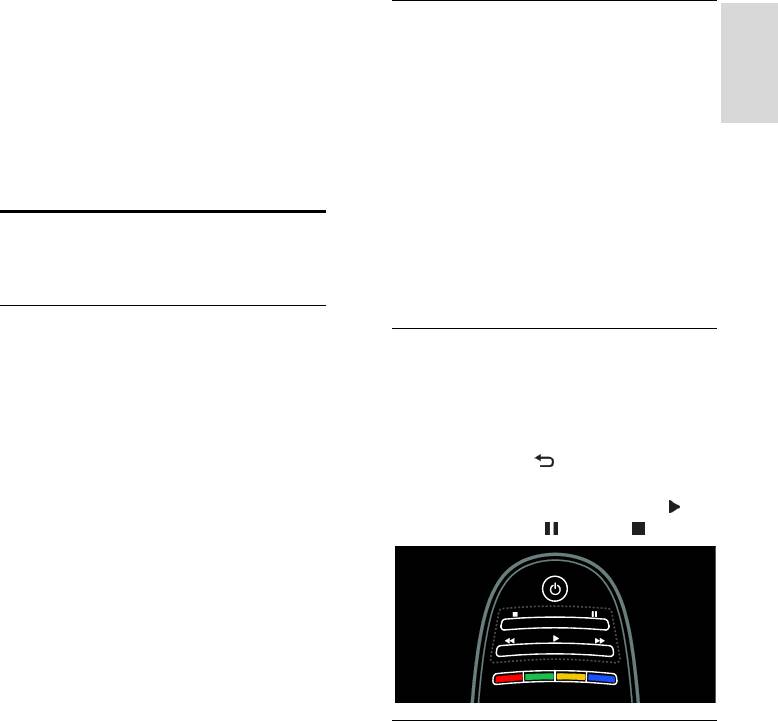
RU 31
Русский язык
Доступ к HbbTV
3 Используйте
При настройке на телевизионный канал,
который предлагает HbbTV,
функции
интерактивные страницы будут
открываться автоматически или же в
телевизора в
некоторых случаях будет предложено
открыть их.
полной мере
В зависимости от службы вещания для
доступа к странице может потребоваться
нажать красную кнопку или кнопку OK на
Наслаждайтесь
пульте ДУ.
просмотром HbbTV
Чтобы выйти со страницы HbbTV,
выберите соответствующую кнопку на
экране и нажмите OK.
Возможные действия
Перемещение по страницам
Некоторые службы вещания по цифровым
каналам предлагают интерактивное
HbbTV
HbbTV (гибридное широкополосное ТВ-
Для перемещения по страницам HbbTV
вещание).
можно использовать кнопки
Посредством HbbTV службы вещания
перемещения, цветные кнопки, кнопки с
объединяют обыкновенные
цифрами и кнопку (назад).
телевизионные программы со всеми
Во время просмотра видео на страницах
видами информации или развлечений. Эту
HbbTV можно использовать кнопки
информацию можно просматривать в
(воспроизведение), (пауза) и (стоп).
интерактивном режиме. Вы можете
откликаться на программу или голосовать,
посещать интернет-магазины или
выполнять оплату за видеосервис по
запросу.
Чтобы в полной мере насладиться HbbTV,
необходимо подключить телевизор к
Интернету. Узнать больше о подключении
телевизора к Интернету можно в разделе
Подключение телевизора > ПК и
HbbTV-текст
Интернет. (Страница 63)
Некоторые службы вещания предлагают
Примечание. В этом режиме загрузка
новую версию текста, HbbTV-текст. В
файлов в телевизор невозможна.
зависимости от службы вещания для
просмотра HbbTV-текста может
потребоваться подключение к Интернету.
Для перемещения по HbbTV-тексту
можно использовать те же кнопки пульта
дистанционного управления, что и для
перемещения по страницам HbbTV.
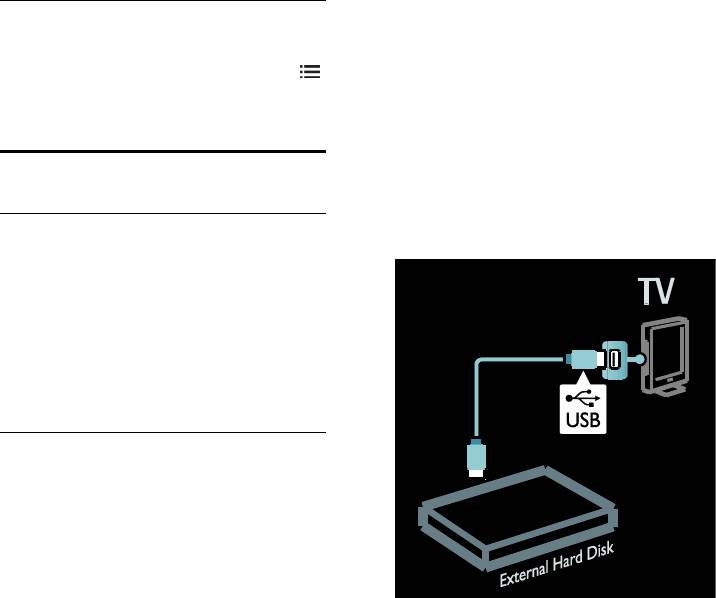
Если вы не можете подключиться к
Блокирование HbbTV
Интернету, возможно, все еще включена
Возможно полное блокирование HbbTV.
пауза в приеме телевизионной программы
Чтобы заблокировать HbbTV, нажмите
в прямом эфире. Чтобы иметь
OPTIONS и выберите [HbbTV на этом
возможность приостанавливать вещание,
канале] > [Выкл.].
необходим внешний жесткий диск с
минимальной емкостью 32 ГБ.
Подключите внешний жесткий диск к
Запись Smart USB
одному из разъемов USB на боковой
панели телевизора. Если нужны
дополнительные разъемы USB,
Возможные действия
используйте концентратор USB.
Этот телевизор поддерживает функцию
приостановки вещания по цифровому
каналу. Подключив внешний жесткий диск
к телевизору, можно приостанавливать
вещание прямого эфира.
Если телевизор подключен к Интернету,
также возможно настроить запись
цифрового вещания.
Что вам потребуется
Запись Smart USB и функция Pause TV
работают только с цифровыми
телевизионными каналами (вещание по
стандарту DVB или аналогичное).
Чтобы приостановить или записать
программу цифрового вещания,
необходимо подключить внешний
жесткий диск. Следует использовать
совместимый с USB 2.0 жесткий диск
емкостью минимум 250 ГБ. Убедитесь,
что внешний жесткий диск поддерживает
передачу данных со скоростью не менее
30 Мб/с.
Для записи программ на внешний
жесткий диск необходимо обеспечить
подключение телевизора к Интернету.
Узнать больше о подключении телевизора
к Интернету можно в разделе (Страница
63).
Для записи программ на внешний
жесткий диск необходимо обеспечить
подключение телевизора к Интернету.
Узнать больше о подключении телевизора
к Интернету можно в разделе (Страница
63).
RU 32
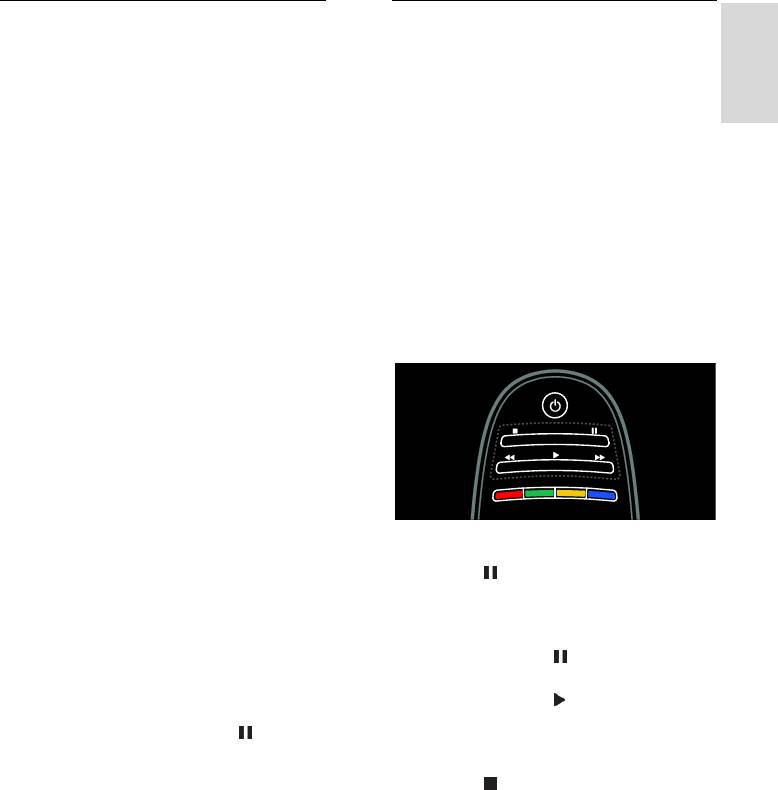
RU 33
Русский язык
Установка
Пауза во время приема прямой
Внимание! Компания Philips не несет
трансляции
ответственности в случае
Во время просмотра телевизионной
несовместимости внешнего жесткого
программы по цифровому каналу
диска с телевизором, а также за
возможно приостановить прием
повреждение или потерю данных в
трансляции и продолжить просмотр
накопителе.
позже. Можно приостановить прием
Не перегружайте порт USB. В случае
телевизионной программы, чтобы
подключения внешнего жесткого диска,
ответить на срочный телефонный звонок
который потребляет больше 500 мА,
или сделать перерыв, не дожидаясь
убедитесь, что он подключен к своему
телевизионной рекламы. В это время
внешнему источнику питания.
программа будет сохраняться на внешнем
жестком диске.
После форматирования внешнего
жесткого диска для использования с
Примечание. Приостановить прием
данной моделью телевизора, его
программы можно не дольше чем на 90
использование для воспроизведения
минут.
записей телепередач на других моделях
телевизоров будет невозможно. Не
копируйте и не изменяйте файлы записей
на внешнем жестком диске с помощью
каких-либо приложений для ПК. Это
приведет к повреждению записей.
Прежде чем вы сможете делать паузу или
записывать трансляции, необходимо
Чтобы приостановить просмотр
отформатировать внешний жесткий диск.
телевизионной программы, нажмите
1. Внешний жесткий диск к одному из
кнопку (пауза). На экране
разъемов USB на боковой панели
ненадолго появится индикатор
телевизора. Не подключайте другое
выполнения.
устройство USB к другому разъему USB
Для отображения индикатора снова
во время форматирования внешнего
нажмите кнопку (пауза).
жесткого диска.
Чтобы продолжить просмотр,
2. Включите устройство и телевизор.
нажмите кнопку
3. Когда телевизор настроен на цифровой
(воспроизведение).
телевизионный канал, нажмите (пауза),
Чтобы снова переключиться на
чтобы начать форматирование. В
транслируемую передачу, нажмите
процессе форматирования будут удалены
кнопку (стоп).
все данные с внешнего жесткого диска.
После переключения на цифровой канал
Следуйте появляющимся на экране
начинается сохранение передачи на
инструкциям.
внешний жесткий диск.
По окончании форматирования внешнего
Сохраненная на внешнем жестком диске
жесткого диска не отключайте его.
программа стирается в следующих
случаях:
- переключение телевизора в режим
ожидания;
- переключение на другой канал; -
происходит сохранение на внешний
жесткий диск в начале трансляции
передач нового канала;
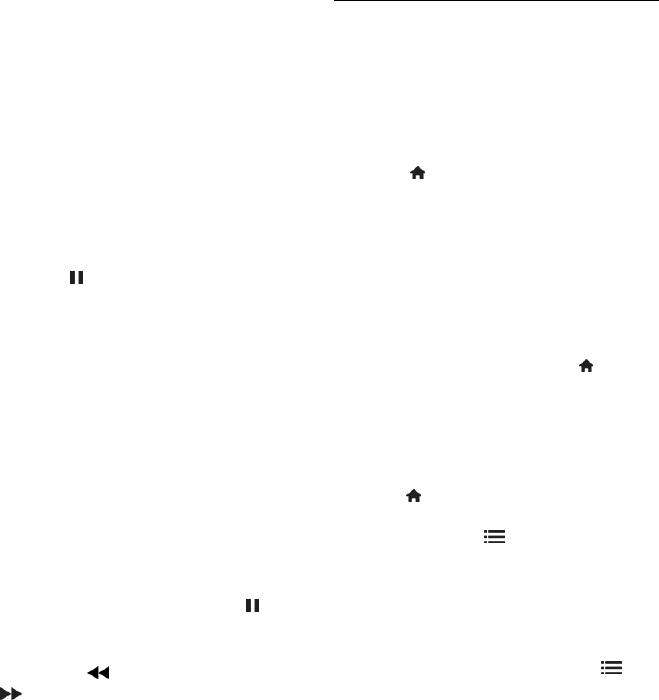
- начат просмотр программы с
Запуск записи
подключенного устройства — плеера
Если телевизор подключен к Интернету,
Blu-Ray или цифрового ресивера.
возможна запись телепрограмм на
Во время записи программы на внешний
внешний жесткий диск. Воспроизвести
жесткий диск приостановка приема
запись и управлять ей можно с помощью
прямой трансляции невозможна.
справочника программ на экране
Моментальный повтор
телевизора.
Во время просмотра телевизионной
Нажмите и выберите [Гид передач].
программы по цифровому каналу
Если на странице справочника программ
возможен моментальный повтор.
находится кнопка записи с телевизора,
Для повторного воспроизведения
можно войти в справочник программ,
последних 10 секунд прямого эфира
чтобы воспроизвести запись и управлять
нажмите кнопку (пауза) и левую
ей.
навигационную кнопку на пульте ДУ.
Если кнопка записи с телевизора
Чтобы отмотать несколько фрагментов
отсутствует, проверьте, настроено ли
назад длительностью по 10 секунд,
обновление данных справочника
повторно нажимайте левую
программ через сеть. Выберите >
навигационную кнопку.
[Koнфигурация] > [Настройки ТВ] >
[Предпочтения] > [Гид передач] > [Из
Чтобы перейти к началу телевизионной
сети].
программы, нажимайте левую
навигационную кнопку до тех пор, пока
Запись в настоящее время
не дойдете до начала сохраняемой
Для записи просматриваемой программы
программы или начала ее части,
нажмите и выберите [Гид передач].
соответствующей максимально
Когда телевизионная программа
доступному времени начала.
выделена, нажмите OPTIONS и
выберите Record program (Запись
Индикатор выполнения
программы). Начнется запись на внешний
Для отображения индикатора во время
жесткий диск, которая завершится в
просмотра телевизора нажмите кнопку
конце программы.
(пауза).
Чтобы остановить запись немедленно,
При отображающемся индикаторе
войдите в [Гид передач], нажмите
нажимайте кнопку (обратно) или
OPTIONS и выберите Stop recording
кнопку (вперед), чтобы выбрать
(Остановить запись).
требуемое место для начала просмотра
сохраненной трансляции.
Чтобы изменить скорость перемотки,
нажмите эти кнопки несколько раз.
RU 34
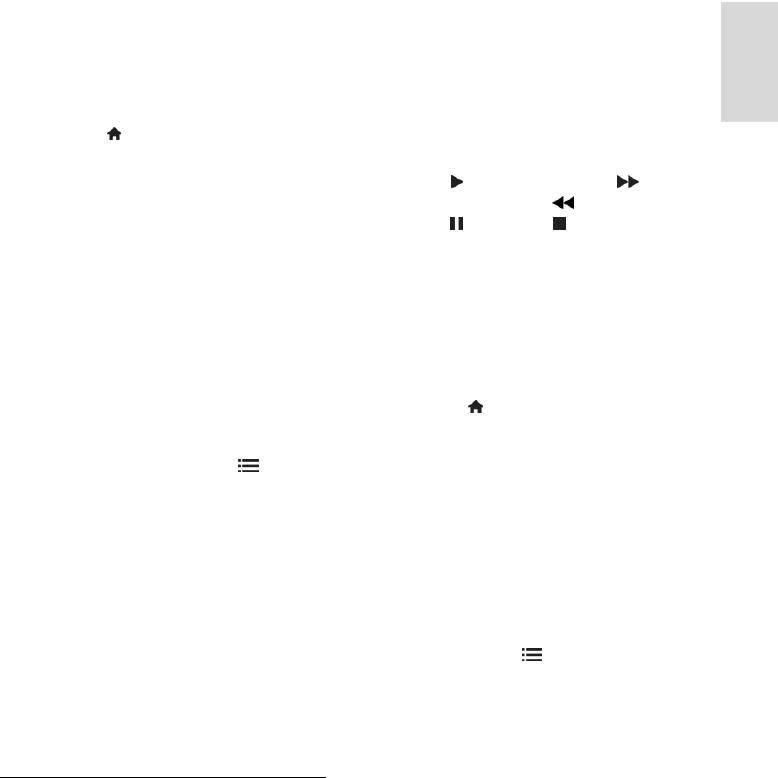
RU 35
Русский язык
Запись программы
- запланировать запись, не
Вы можете запланировать запись
относящуюся к конкретной
программы на сегодняшний день или
телевизионной программе.
через несколько дней (не позже чем
Просмотр записи
через 8 дней).
Для просмотра записи выберите стрелку
Чтобы запланировать запись,
напротив записи и нажмите OK. Начнется
нажмите и выберите [Гид
воспроизведение записи. Для управления
передач].
воспроизведением можно использовать
На странице справочника программ
кнопки (воспроизведение),
выберите канал и программу, которую
(перемотка вперед), (перемотка
требуется записать. Для перемещения по
назад), (пауза) или (стоп) на пульте
списку нажимайте правую или левую
ДУ.
навигационные кнопки. Для выбора канала
Запись по расписанию
из списка можно ввести номер канала.
Установка записи программы на
Чтобы изменить дату, выберите дату
определенном канале выполняется
в верхней части страницы и нажмите
посредством ввода даты и времени без
OK. Выберите дату и нажмите OK.
выбора программы из электронного
Можно установить расписание для записи
справочника программ.
всех будущих эпизодов программы или
Нажмите и выберите [Гид передач].
настроить в расписании добавление 10
Выберите Schedule recording (Запись по
дополнительных минут в конце записи.
расписанию) и нажмите OK. Нужно
Выделите программу, нажмите
установить канал, дату и интервал на
OPTIONS и выберите Record program
следующих страницах.
(Запись программы).
Удаление записи по расписанию
Выберите Schedule (Расписание), затем
Чтобы удалить запись по расписанию,
нажмите OK. Программа внесена в
выберите красный кружок перед записью
расписание на запись.
и нажмите OK.
В случае наложения времени
Удаление записи
запланированных записей отобразится
Чтобы удалить запись, выберите запись в
автоматическое предупреждение.
списке, нажмите OPTIONS и выберите
Если вы планируете запись программ во
Delete recording (Удалить запись).
время вашего отсутствия, не забудьте
Сведения о программе
переключить телевизор в режим
Для просмотра дополнительных сведений
ожидания и оставить внешний жесткий
о программе выберите программу в
диск включенным.
любом списке справочника программ и
нажмите OK. В зависимости от стадии, в
Управление записями
которой находится программа, можно
Список записей
начать ее просмотр, задать запись по
Для просмотра списка записей и
расписанию, воспроизвести запись или
запланированных записей выберите
удалить запись с этой страницы.
кнопку Recordings (Записи) над
справочником программ и нажмите OK.
На этой странице с записями возможно
выполнить следующее:
- выбрать запись для просмотра,
- удалить записанные программы,
- проверить наличие свободного
места на диске или
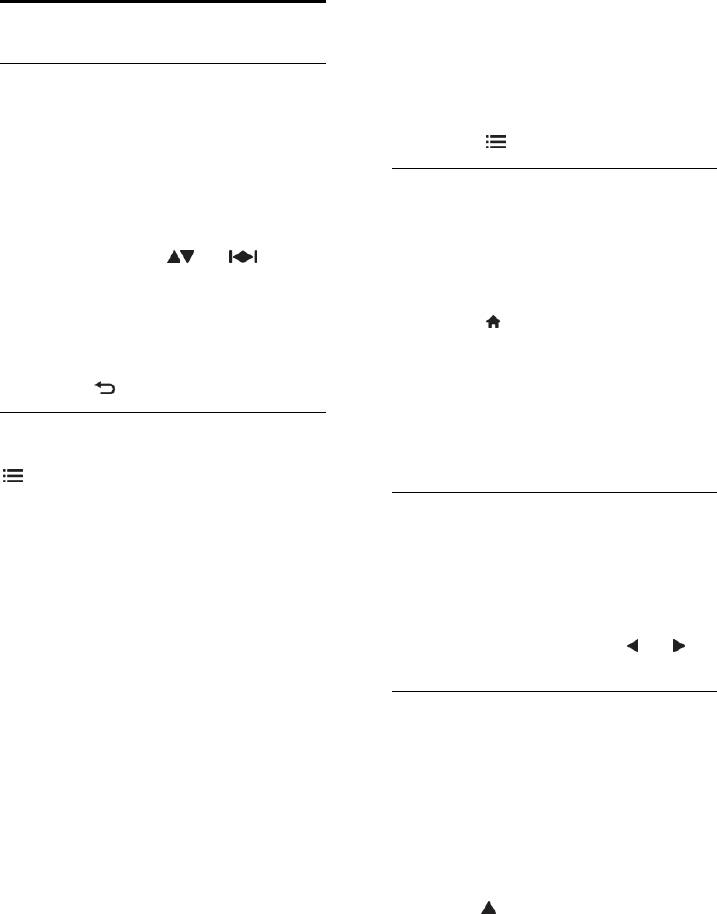
[Цикл пoдcтpaниц]: если доступны
Просмотр телетекста
подстраницы, каждая из них
отображается автоматически.
[Язык]: переход к другой группе
Выбор страницы
языков для правильного отображения
1. Выберите канал, который
других наборов символов.
поддерживает функцию телетекста, и
3. Нажмите OPTIONS, чтобы выйти.
нажмите кнопку TEXT.
2. Выберите страницу одним из
Язык телетекста
следующих способов.
Введите номер страницы с помощью
Некоторые телекомпании, вещающие в
Кнопки с цифрами.
цифровом формате, поддерживают
Нажмите кнопку или для
возможность выбора нескольких языков
просмотра следующей или
телетекста. Можно настроить основной и
предыдущей страницы.
дополнительный язык.
Нажмите кнопку Цветные кнопки,
1. Нажмите .
чтобы выбрать один из пунктов,
2. Выберите [Koнфигурация]
выделенных цветом.
>[Настройки канала] или [Настройки
спутника].
3. Нажмите , чтобы выйти.
3. Выберите пункт [Языки] > [Основной
Параметры телетекста
телетекст] или [Вспомог. телетекст].
4. Выберите предпочитаемые языки
1. В режиме телетекста нажмите кнопку
телетекста, а затем нажмите кнопку OK.
OPTIONS.
2. Выберите одну из следующих функций.
Подстраницы
[Остановка страницы]/[Отмена
остановки страницы]: остановка
Страница телетекста может содержать
ряд подстраниц. Эти подстраницы
текущей страницы или ее
отображаются рядом с номером
возобновление.
основной страницы.
[Двойной зкpaн]/[Полноэкран.]:
включение и выключение двойного
Если на странице телетекста доступны
экрана телетекста. При двойном
подстраницы, нажмите кнопку или ,
экране текущий канал или источник
чтобы выбрать их.
отображается слева на экране, а
телетекст - справа.
Поиск
[T.O.P. oбзop]: таблица страниц,
1. В режиме телетекста нажмите кнопку
передаваемых службой телетекста,
OK, чтобы выделить первое слово или
позволяет переходить от одной
число.
темы на другую без использования
2. Используйте кнопки Кнопки
нумерации страниц.
перемещения для перехода к слову или
[Увеличить]/[Нормальный обзор]:
числу, которое требуется найти.
увеличение масштаба страницы.
3. Нажмите OK, чтобы начать поиск.
Нажмите кнопку Кнопки
4. Чтобы выйти из меню поиска,
перемещения для перемещения
нажимайте , пока слова и цифры не
увеличенной области.
перестанут выделяться.
[Пoкaз.]: скрытие или отображение
скрытой информации на странице,
например решения загадок или
ребусов.
RU 36
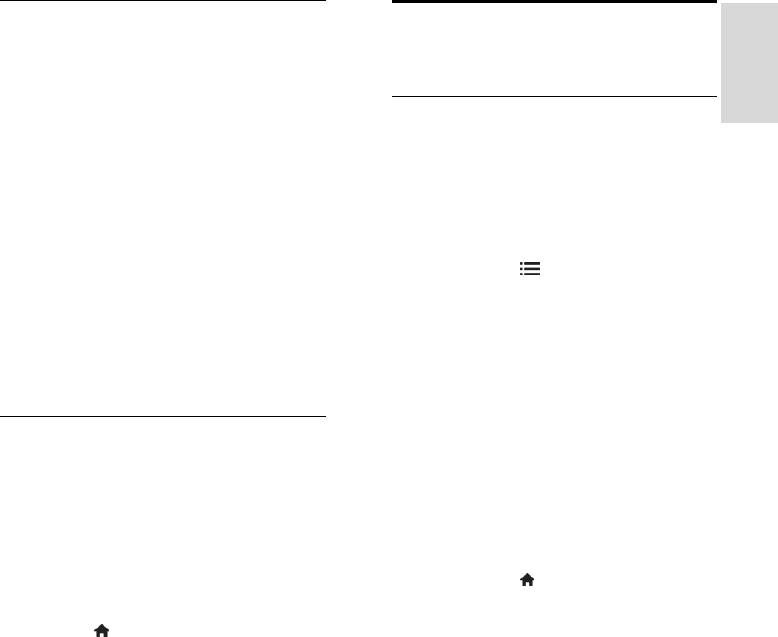
RU 37
Русский язык
Цифровой телетекст
Установка блокировок и
На некоторых цифровых телеканалах
таймеров
предлагаются специальные цифровые
текстовые или интерактивные службы
(например, BBC1).
Часы
Режим цифрового телетекста
На экране телевизора можно отобразить
Нажмите кнопку Кнопки
часы. Часы отображают время,
перемещения для выбора или
передаваемое оператором услуг
выделения элементов.
телевидения.
Нажмите кнопку Цветные кнопки,
Отображение часов телевизора
чтобы выбрать параметр, затем
1. Во время просмотра телевизора
нажмите кнопку OK, чтобы
нажмите кнопку OPTIONS.
подтвердить или активировать.
2. Выберите [Cocтoяниe], затем нажмите
Примечание. Цифровые текстовые
OK.
службы блокируются, когда субтитры
Часы отобразятся в нижнем правом углу
передаются и включаются на телевизоре.
экрана телевизора.
См. раздел Расширенное использование
ТВ > Просмотр субтитров (Страница 39).
Изменение режима часов
Режим отображения часов автоматически
Teлeтeкcт 2.5
синхронизируется с всемирным
скоординированным временем (UTC).
Стандарт телетекста 2.5 дает
Если телевизор не может принимать
возможность использовать больше цветов
сигналы всемирного скоординированного
и лучшую графику в сравнении с обычным
времени, установите режим часов
телетекстом. Если на канале
[Ручная].
транслируется телетекст 2.5, телевизор
1. Во время просмотра телевизора
по умолчанию будет переключен на этот
стандарт.
нажмите кнопку .
2. Выберите [Koнфигурация] >
Включение и отключение телетекста 2.5
[Настройки ТВ] > [Предпочтения].
1. Нажмите .
3. Выберите [Часы] > [Режим автомат.
2. Выберите [Koнфигурация] >
часов].
[Настройки ТВ] > [Предпочтения].
4. Выберите пункт [Aвтoмaтичecкая],
3. Выберите пункт [Телетекст 2.5] >
[Ручная] или [Зависит от страны], а затем
[Bкл.] или пункт [Выкл.], а затем нажмите
нажмите кнопку OK.
кнопку OK.
Включение и отключение летнего
времени
Если часы установлены в режим [Зависит
от страны], можно включать и отключать
летнее время для данного часового пояса.
1. В меню [Часы] выберите [Лeтнee
вpeмя] > [Лeтнee вpeмя] или
[Стандартное время], затем нажмите OK.
Летнее время будет включено или
отключено.
Установка часов вручную
Если значение часов установлено на
[Ручная], установите дату и время
вручную.
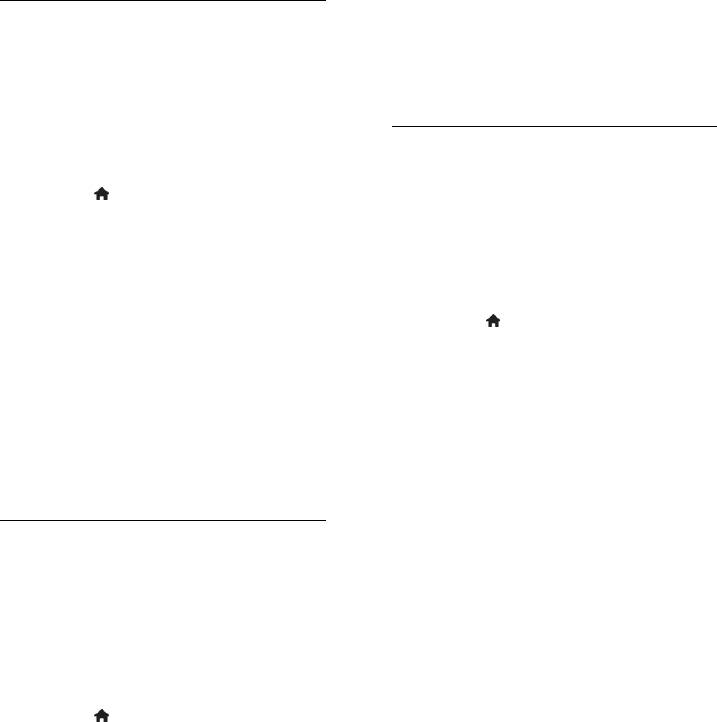
1. В меню [Часы] выберите [Дата] или
Совет. Если вы забыли установленный
[Bpeмя], затем нажмите OK.
код, введите "8888" для замены
2. Сделайте выбор с помощью Кнопки
существующего кода.
перемещения.
Блокировка или разблокировка каналов
3. Выберите [Готово], затем нажмите OK.
1. В меню "Замок от детей" выберите
[Блокировка канала].
Таймер отключения
2. Введите код защиты от детей с
помощью кнопок Кнопки с цифрами.
Taймep выключения переключает ТВ в
Отобразится меню [Блокировка канала].
режим ожидания по истечении
3. Выберите каналы для блокировки или
установленного времени. Телевизор
разблокировки.
можно выключить до окончания
установленного периода. Также можно
Огранич. просмотр
сбросить таймер выключения во время
обратного отсчета.
Некоторые станции вещания цифровых
1. Нажмите .
каналов устанавливают для своих
2. Выберите [Koнфигурация] >
программ уровень возрастного
[Настройки ТВ] > [Предпочтения] >
ограничения. Можно настроить телевизор
[Taймep выключeния].
на показ только тех программ, у которых
уровень возрастного ограничения ниже,
3. Нажмите Кнопки перемещения, чтобы
чем возраст вашего ребенка.
установить таймер отключения.
1. Нажмите .
Таймер отключения можно установить на
2. Выберите [Koнфигурация]
время до 180 минут с интервалами в
>[Настройки канала] или [Настройки
5 минут. Таймер отключения
спутника].
деактивируется, если установить для него
3. Выберите [Зaмок от peбeнка] >
значение "0" минут.
[Родительский рейтинг].
4. Нажмите OK для активации таймера
Отобразится сообщение с запросом на
выключения. После окончания заданного
ввод кода замка от детей.
времени телевизор переключается в
режим ожидания.
4. Введите код защиты от детей с
помощью кнопок Кнопки с цифрами.
Замок от детей
5. Выберите возрастной рейтинг, затем
Чтобы защитить детей от просмотра не
нажмите кнопку OK.
предназначенных для них телепередач,
Все программы, возрастной рейтинг
можно заблокировать телевизор или
которых выходит за выбранное
программы, имеющие ограничение по
возрастное ограничение, будут
возрасту аудитории.
заблокированы.
Установка или изменение кода
Дополнительные сведения о кодах
блокировки от детей
защиты от детей см. в разделе
1. Нажмите .
Расширенное использование телевизора
2. Выберите [Koнфигурация] >
> Установка таймеров и блокировок >
[Настройки канала] > [Зaмок от
Замок от детей (Страница 38).
peбeнка].
3. Выберите пункт [Уcтaнoвить кoд] или
[Cмeнить кoд].
4. Введите код с помощью Кнопки с
цифрами.
RU 38
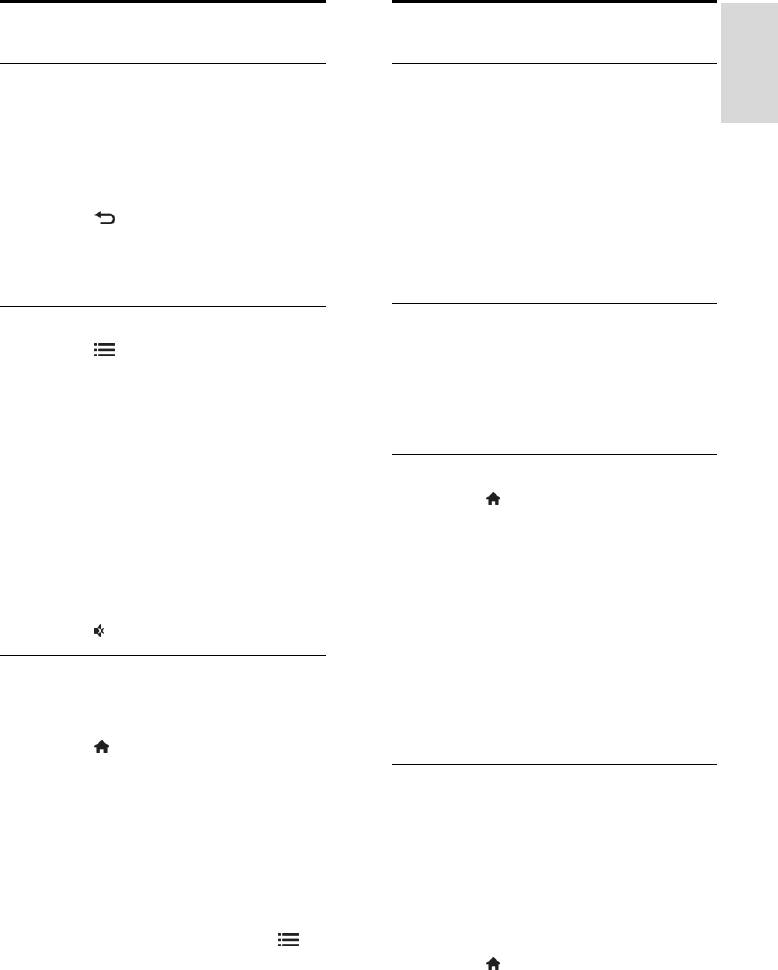
RU 39
Русский язык
Отображение субтитров
Использование Scenea
Аналоговые каналы
Возможные действия
1. Переключите телевизор на аналоговый
Можно отобразить изображение по
ТВ-канал.
умолчанию в качестве обоев на экране
2. Нажмите TEXT.
телевизора. В качестве обоев также
можно использовать другое изображение.
3. Введите трехзначный номер страницы
субтитров (обычно "888").
Если таймер отключения не активирован,
4. Нажмите для выхода из режима
то обои отображаются в течение
телетекста.
240 минут. В противном случае они
Отобразятся субтитры, если они
отображаются в течение промежутка
доступны.
времени, установленного таймером.
Цифровые каналы
Что вам потребуется
1. Нажмите OPTIONS.
Чтобы использовать в качестве заставки
2. Выберите [Cубтитpы], затем нажмите
другое изображение, необходимо
OK.
использовать запоминающее устройство
3. Выберите [Cубтитpы выкл.], [Cубтитpы
USB, содержащее изображение размером
вкл.] или [Субт. вкл. без звука], а затем
до 1 МБ.
нажмите OK.
Включение
Примечание.
1. Нажмите .
Если активировано приложение
2. Выберите [Scenea], затем нажмите OK.
MHEG, субтитры отображаться не
будут.
Отображается изображение по
Если нажать кнопку [Субт. вкл. без
умолчанию.
звука], то субтитры будут
Примечание. Обои отображаются в
отображаться только после нажатия
течение промежутка времени,
кнопки для выключения звука.
установленного таймером.
Дополнительные сведения о таймере
Язык субтитров
отключения см. в разделе Расширенное
использование телевизора > Установка
Некоторые цифровые каналы позволяют
блокировок и таймеров > Таймер
изменять язык субтитров.
отключения (Страница 38).
1. Нажмите .
2. Выберите [Koнфигурация]
Установка обоев
>[Настройки канала] или [Настройки
спутника] > [Язык субтитров].
В качестве заставки можно загрузить и
3. Выберите пункт [Основные субтитры]
другое изображение.
или [Вспомог. субтитры], чтобы
Примечание. При загрузке нового
установить предпочитаемый язык.
изображения существующее изображение
4. Нажмите кнопку OK, чтобы
заменяется.
подтвердить выбор.
1. Подключите запоминающее устройство
Совет. Также можно выбрать пункт
USB к телевизору.
OPTIONS > [Язык субтитров].
2. Нажмите .
3. Выберите [Обзор USB], затем нажмите
.OK
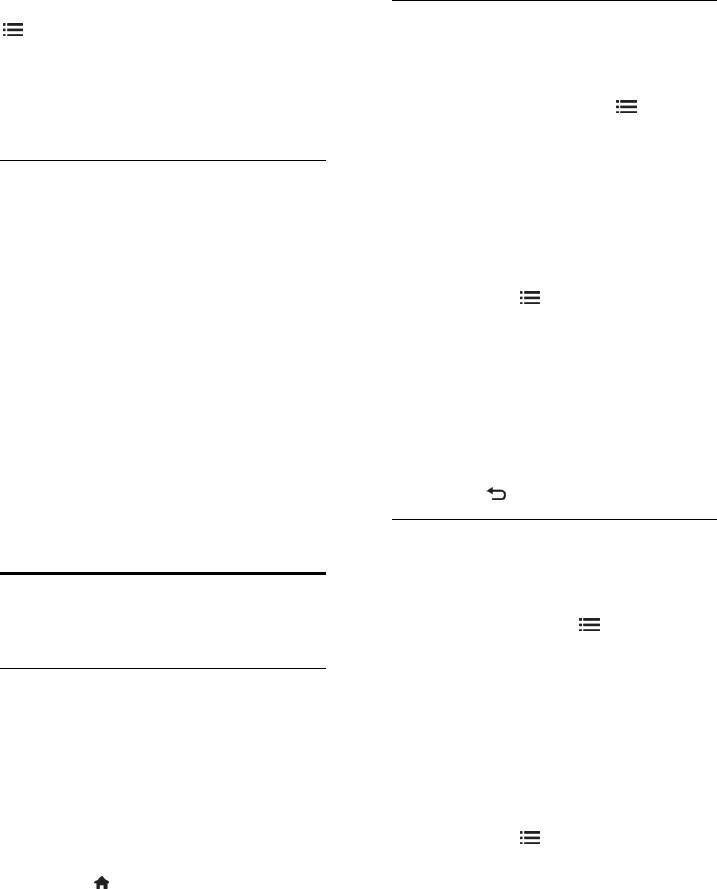
4. Выберите изображение, затем нажмите
Нарушения слуха
OPTIONS.
Совет. Чтобы проверить доступность
5. Выберите [Установить в качестве
языка аудиосопровождения,
Scenea], затем нажмите OK.
предназначенного для людей с
6. Выберите [Дa], затем нажмите OK.
нарушениями слуха, нажмите
7. Нажмите любую кнопку для выхода из
OPTIONS и выберите [Язык аудио].
режима Scenea.
Языки со значком уха поддерживают
аудиосопровождение, предназначенное
Установка приглушенного света
для людей с нарушениями слуха.
Scenea
Включение аудиосопровождения и
Когда телевизор находится в режиме
субтитров, предназначенных для людей
ожидания, можно включить функцию
с нарушениями слуха
Ambilight и создать на экране эффект
1. Во время просмотра телевизора
приглушенного света. Функция Ambilight
нажмите кнопку OPTIONS.
доступна только в некоторых моделях.
2. Выберите пункт, нажав одну из
Когда телевизор находится в режиме
следующих кнопок.
ожидания, нажмите кнопку AMBILIGHT
Красная. Включение или выключение
на передней панели телевизора.
аудиоканала для людей с
Примечание. Для включения подсветки
нарушениями слуха.
LoungeLight может потребоваться более
Зеленая. Включение аудиоканала и
5 секунд.
субтитров для людей с нарушениями
слуха.
Процедура выбора другого цвета
подсветки описана в разделе
3. Нажмите , чтобы выйти.
Использование телевизора > Ambilight >
Установка (Страница 23).
С ослабленным зрением
Совет. Чтобы проверить доступность
функции аудиосопровождения,
Установка универсального
предназначенного для лиц с нарушениями
доступа
зрения, нажмите кнопку OPTIONS и
выберите пункт [Язык аудио]. Языки со
значком глаза поддерживают
Включение
аудиосопровождение, предназначенное
для людей с ослабленным зрением.
Некоторые вещатели цифровых
телеканалов поддерживают специальное
Включение аудиосопровождения,
аудиосопровождение и субтитры,
предназначенного для людей с
предназначенные для людей с
ослабленным зрением (если данная
нарушениями слуха или зрения.
функция поддерживается)
Чтобы включить эти функции, в меню
1. Во время просмотра телевизора
необходимо активировать универсальный
нажмите кнопку OPTIONS.
доступ.
2. Нажмите зеленую кнопку, чтобы
1. Нажмите .
выбрать [Ослабленное зрение].
2. Выберите [Koнфигурация] >
3. Выберите пункт, нажав одну из
[Настройки ТВ] > [Предпочтения].
следующих кнопок.
3. Выберите [Универсальный доступ] >
Красная — [Выкл.]. Выключение
[Bкл.], затем нажмите OK.
аудиосопровождения,
предназначенного для людей с
ослабленным зрением.
RU 40
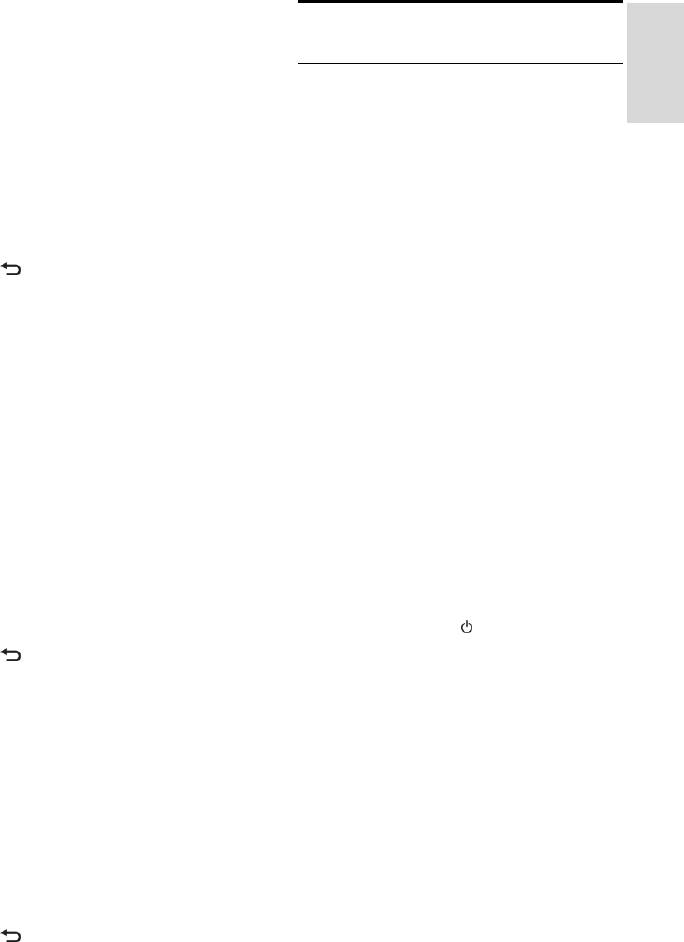
RU 41
Русский язык
Желтая — [Наушники].
Использование EasyLink
Воспроизведение звука для людей с
ослабленным зрением только через
наушники. (если она доступна)
Возможные действия
Зеленая — [Акустические системы].
Функции расширенного управления Philips
Воспроизведение звука для людей с
EasyLink обеспечивают повышение
ослабленным зрением только через
удобства использования устройств с
динамики.
поддержкой HDMI-CEC. Если устройства
Синяя — [АС + наушники].
с поддержкой HDMI-CEC подключены по
Воспроизведение звука для людей с
кабелю HDMI, то ими можно управлять с
ослабленным зрением только через
помощью пульта ДУ телевизора.
динамики и наушники.
Примечание. Описание функции HDMI-
4. Нажмите , чтобы выйти.
CEC для изделий других марок
Примечание. Если включено управление
отличается от данного. Например, Anynet
EasyLink с пульта ДУ, выбрать зеленую или
(Samsung), Aquos Link (Sharp) и BRAVIA
желтую кнопку будет невозможно.
Sync (Sony). Не все бренды полностью
Информацию о том, как отключить эту
совместимы с Philips EasyLink.
функцию, см. в разделеРасширенное
После включения Philips EasyLink доступны
использование телевизора >
следующие функции.
Использование функции EasyLink >
Запуск воспроизведения одним
Включение. (Страница 42)
нажатием
Настройка громкости
При воспроизведении содержимого с
аудиосопровождения, предназначенного
устройства с поддержкой HDMI-CEC
для людей с ослабленным зрением
телевизор выходит из режима ожидания
1. В меню [Универсальный доступ]
и переключается на соответствующий
нажмите желтую кнопку, чтобы выбрать
источник.
[Смеш. каналы].
Включение режима ожидания одним
2. Нажмите Кнопки перемещения, чтобы
нажатием
переместить ползунок вверх или вниз,
При нажатии кнопки на пульте ДУ
затем нажмите OK.
телевизора телевизор и все устройства с
3. Нажмите для выхода.
поддержкой HDMI-CEC переходят в
Обратная звуковая связь для людей с
режим ожидания.
ослабленным зрением
Данная функция включает обратную
Управление аудиосистемой
звуковую связь при нажатии кнопок на
В случае подключения устройства с
пульте ДУ или телевизоре.
поддержкой HDMI-CEC, имеющего
динамики, передавать звук телепередач
1. В меню [Универсальный доступ]
можно через эти динамики, а не через
нажмите синюю кнопку, чтобы выбрать
динамики телевизора.
[Сигнал клавиши].
2. Нажмите зеленую кнопку, чтобы
Дополнительные сведения о передаче
включить обратную звуковую связь, или
звука с телевизора см. в разделе
нажмите красную кнопку, чтобы
Расширенное использование ТВ >
выключить эту функцию.
Использование EasyLink > Выбор выхода
3. Нажмите для выхода.
динамика (Страница 43).
Функция EasyLink Remote Control
С помощью пульта ДУ телевизора можно
управлять несколькими устройствами с
поддержкой HDMI-CEC.
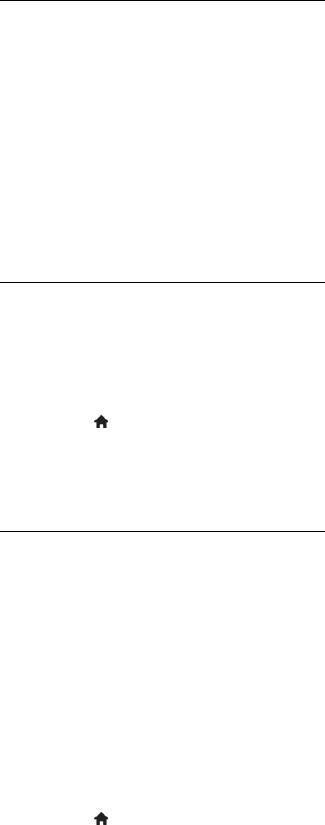
Описание процедуры включения функции
Что вам потребуется
EasyLink Remote Control приведено в
Чтобы иметь возможность пользоваться
разделе Расширенное использование ТВ
всеми функциями по управлению Philips
> Использование EasyLink >
EasyLink необходимо выполнить
Одновременное управление
следующие действия.
устройствами (Страница 42).
Подключите минимум два устройства
Сохранение качества изображения
с поддержкой HDMI-CEC по кабелю
Если на качество изображения телевизора
HDMI
влияют функции обработки изображения
Настройте надлежащим образом
других устройств, включите функцию Pixel
каждое из устройств с поддержкой
Plus Link.
HDMI-CEC
Процедура включения функции Pixel Plus
Включите EasyLink
Link описана в разделе Расширенное
использование ТВ > Использование
Включение
EasyLink > Сохранение качества
Включение или отключение EasyLink.
изображения (Страница 44).
Примечание. Если использование Philips
Увеличение области отображения для
Easylink не планируется, выключите эту
видео с субтитрами
функцию.
При просмотре субтитров в видео можно
1. Нажмите .
увеличить область отображения видео.
2. Выберите [Koнфигурация] >
Некоторые субтитры могут создавать
[Настройки ТВ] > [EasyLink].
отдельную панель отображения
3. Выберите пункт [Bкл.] или пункт
субтитров, которая ограничивает область
[Выкл.], а затем нажмите кнопку OK.
отображения видео. После включения
автоматического смещения субтитров
Одновременное управление
субтитры будут отображаться поверх
видеоизображения, за счет чего область
устройствами
отображения видео увеличивается.
Если к телевизору подключено несколько
Процедура включения автоматического
устройств, совместимых с HDMI-CEC,
смещения субтитров описана в разделе
которые поддерживают этот параметр,
Расширенное использование ТВ >
все они будут отвечать на команды с
Использование EasyLink > Увеличение
пульта ДУ телевизора.
области отображения для видео с
Внимание! Этот параметр является
субтитрами (Страница 44).
дополнительным. Устройства, не
Звук другого устройства в режиме
поддерживающие этот параметр, не
ожидания
будут отвечать на соответствующие
Можно передавать звук с подключенного
команды пульта ДУ.
устройства с поддержкой HDMI-CEC
1. Нажмите .
через динамики телевизора, даже когда
2. Выберите [Koнфигурация] >
телевизор находится в режиме ожидания.
[Настройки ТВ] > [EasyLink].
Процедура включения описана в разделе
3. Выберите пункт [Пульт ДУ EasyLink] >
Увеличение области отображения для
[Bкл.] или [Выкл.].
видео с субтитрами > Использовать
4. Нажмите кнопку OK, чтобы
EasyLink > Слушать другое устройство,
активировать функцию.
когда телевизор находится в режиме
ожидания (Страница 44).
RU 42
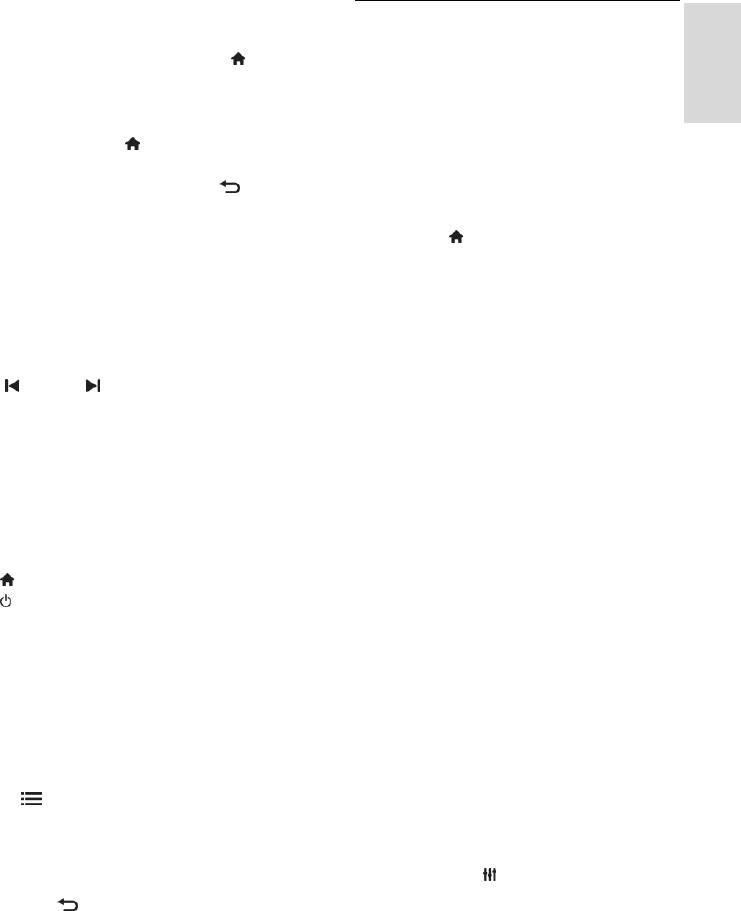
RU 43
Русский язык
Примечания.
Выбор выхода динамика
Чтобы переключиться на управление
Если подключенное устройство
телевизором, нажмите кнопку , а
поддерживает HDMI ARC (Audio Return
затем выберите пункт [Просм.
Channel), то звук с телевизора можно
телевиз.].
передавать по кабелю HDMI.
Для управления другим устройством
Дополнительный аудиокабель не
нажмите кнопку и выберите
требуется. См. раздел Подключение
устройство из основного меню.
телевизора > Аудиокабели > HDMI
Для выхода нажмите кнопку .
(Страница 54).
Кнопки EasyLink
Настройка динамиков телевизора
Управляйте устройствами с поддержкой
1. Нажмите .
2. Выберите [Koнфигурация] >
HDMI-CEC при помощи следующих
[Настройки ТВ] > [EasyLink] >
кнопок пульта ДУ.
OK: запуск, приостановка или
[Акустические системы ТВ].
возобновление воспроизведения на
3. Выберите один из следующих
подключенном устройстве или
вариантов, затем нажмите OK.
открытие его меню.
[Выкл.]: выключение динамиков
(Назад)/ (Далее): поиск вперед
телевизора.
и назад на подключенном устройстве.
[Bкл.]: включение динамиков
Кнопки с цифрами: выбор заголовка,
телевизора.
главы или дорожки.
[EasyLink]: передача звукового
Кнопки воспроизведения:
потока телевизора на подключенное
управление воспроизведением видео
устройство с поддержкой HDMI-
или музыки.
CEC. Подключение аудиосигнала
Режим ожидания: отображение
телевизора к подключенному
меню подключенного устройства.
аудиоустройству с поддержкой
: отображение меню телевизора.
HDMI-CEC через меню регулировки.
(Режим ожидания): переключение
[Автозапуск EasyLink]:
телевизора и подключенного
автоматическое выключение
устройства в режим ожидания.
динамиков телевизора и передача
звукового потока на подключенное
Другие кнопки управления функцией
аудиоустройство с поддержкой
EasyLink доступны на экранном меню
HDMI-CEC.
пульта (OSRC).
Выбор вывода динамиков через меню
Доступ к экранному меню пульта ДУ
Настройка
1. При просмотре содержимого с
Если выбран режим [EasyLink] или
подключенного устройства нажмите
[Автозапуск EasyLink], войдите в меню
кнопку OPTIONS.
настройки для включения аудиосигнала
2. Выберите [Отобразить кнопки
телевизора.
устройства], затем нажмите OK.
1. Во время просмотра телевизора
3. Выберите кнопку на экране и нажмите
нажмите кнопку ADJUST.
кнопку OK.
2. Выберите [Акустические системы],
4. Нажмите для выхода.
затем нажмите OK.
3. Выберите один из следующих
параметров, затем нажмите кнопку OK.
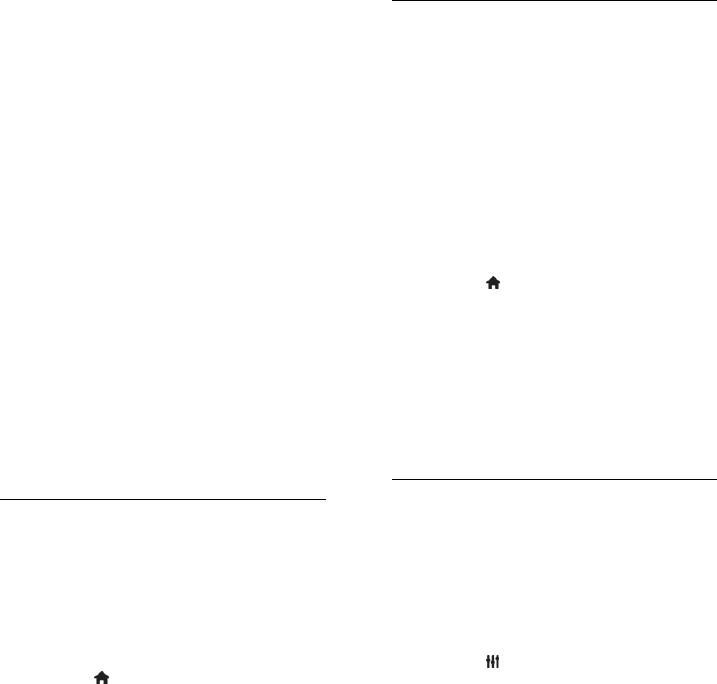
[TB]: по умолчанию включено.
Увеличение области
Передача аудиопотока телевизора на
отображения видео
динамики телевизора и
подключенное аудио устройство
Некоторые субтитры могут создавать
HDMI-CEC, пока подключенное
отдельную панель отображения
устройство не переключится на
субтитров, которая ограничивает область
систему управления звуком. После
отображения видео. После включения
этого аудиопоток телевизора будет
автоматического смещения субтитров
направлен на подключенное
субтитры будут отображаться поверх
устройство.
видеоизображения, за счет чего область
отображения видео увеличивается.
[Усилитель]: передача звукового
Включение автоматического смещения
потока телевизора на подключенное
субтитров
устройство с поддержкой HDMI-
1. Нажмите .
CEC. Если на устройстве не
2. Выберите [Koнфигурация] >
активирован системный аудиорежим,
[Настройки ТВ] > [EasyLink] > [Авто
звуковой поток будет продолжать
сдвиг субтитров].
передаваться с динамиков
3. Выберите [Bкл.], затем нажмите OK
телевизора. При включении
[Автозапуск EasyLink] на телевизоре
для активации.
отобразится предложение
Примечание. Должен быть установлен
активировать на подключенном
формат изображения телевизора
устройстве режим системного
[Aвтoфopмaт] или [Шиpoкoэкpaнн.16:9].
аудиорежима.
Прослушивание звука с другого
Сохранение качества
устройства, когда телевизор
изображения
находится в режиме ожидания
Если на качество изображения телевизора
Можно передавать звук с подключенного
влияют функции обработки изображения
устройства с поддержкой HDMI-CEC
других устройств, включите функцию Pixel
через динамики телевизора, даже когда
Plus Link.
телевизор находится в режиме ожидания.
Включение функции Pixel Plus Link
1. Нажмите ADJUST для приема
1. Нажмите .
аудиосигнала с подключенного
2. Выберите [Koнфигурация] >
устройства Philips EasyLink.
[Настройки ТВ] > [EasyLink].
Если устройство доступно, включится
3. Выберите [Pixel Plus link] > [Bкл.],
аудиорежим.
затем нажмите OK.
2. Примите сообщение, отобразившееся
на телевизоре, с предложением
отключить экран телевизора.
3. Управляйте воспроизведением аудио
при помощи пульта ДУ телевизора.
RU 44


